Rumah >Tutorial sistem >Siri Windows >Bagaimana untuk menyelesaikan masalah senyap pengurus audio definisi tinggi realtek
Bagaimana untuk menyelesaikan masalah senyap pengurus audio definisi tinggi realtek
- 王林ke hadapan
- 2024-01-13 19:45:062514semak imbas
Sistem win10 ialah sistem dengan banyak tetapan yang boleh dilaraskan Hari ini, editor membawakan anda penyelesaian kepada masalah tiada bunyi dalam pengurus audio definisi tinggi realtek! Kawan-kawan yang berminat sila datang tengok.
Penyelesaian untuk pengurus audio yang tidak mempunyai bunyi:
1 Klik butang Mula di sudut kiri bawah desktop, seperti yang ditunjukkan dalam gambar, cari "Panel Kawalan" dan bukanya.
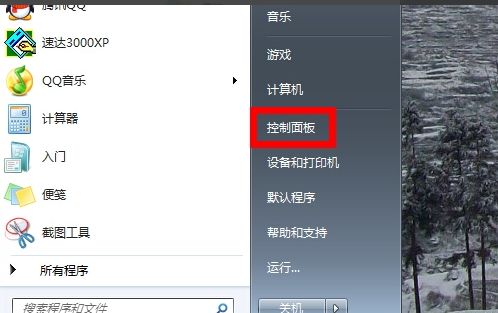
2. Cari pilihan "Perkakasan dan Bunyi" dalam antara muka panel kawalan terbuka seperti yang ditunjukkan dalam gambar.
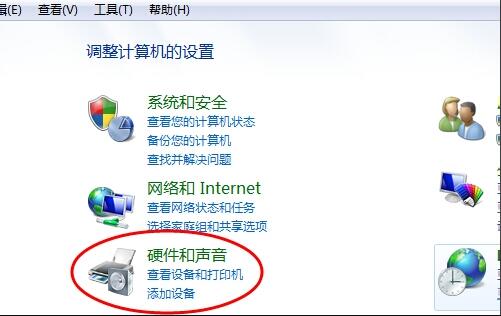
3 Kemudian klik "Realtek High Definition Audio Manager" daripada antara muka yang baru dibuka dan bukanya.
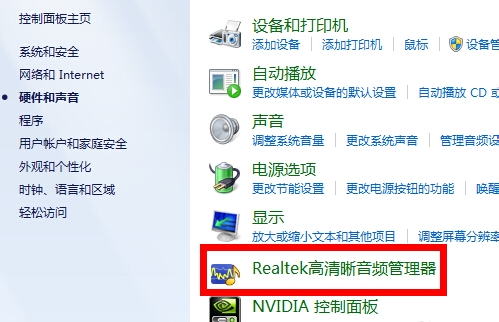
4. Apa yang dibuka sekarang ialah pengurus audio definisi tinggi realtek! Cari butang dalam gambar di penjuru kanan sebelah bawah antara muka dan klik padanya.
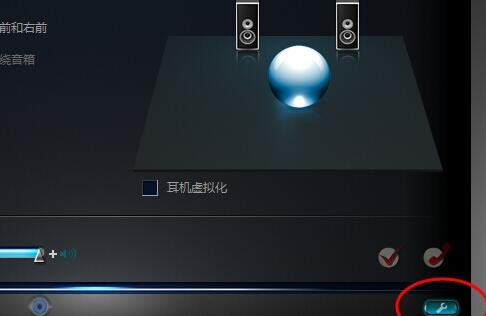
5 Pilih versi hadapan ac97 mengikut keperluan dan sahkan.
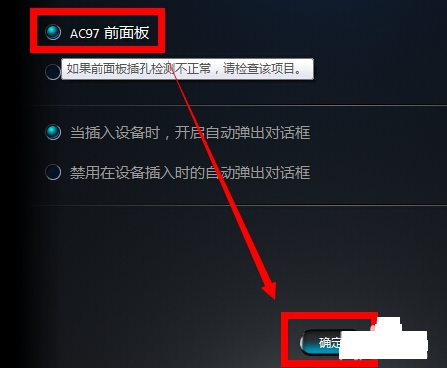
6 Selepas pemilihan selesai, antara muka akan menjadi seperti yang ditunjukkan di bawah Tunggu sebentar dan masalah tiada bunyi dalam pengurus audio definisi tinggi realtek akan diselesaikan.
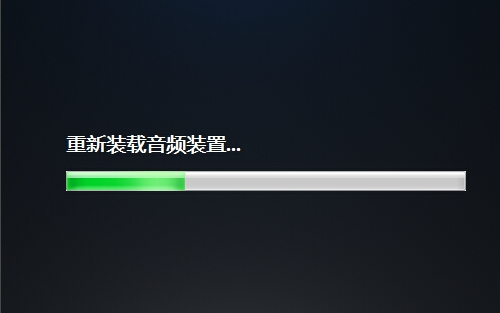
Atas ialah kandungan terperinci Bagaimana untuk menyelesaikan masalah senyap pengurus audio definisi tinggi realtek. Untuk maklumat lanjut, sila ikut artikel berkaitan lain di laman web China PHP!

